 V tomto článku sa pozrieme na proces obnovy dát pomocou pomerne populárneho programu pre tieto účely Wondershare Data Recovery. Program je zaplatený, ale jeho bezplatná verzia umožňuje obnoviť až 100 MB dát a otestovať schopnosť obnoviť pred zakúpením.
V tomto článku sa pozrieme na proces obnovy dát pomocou pomerne populárneho programu pre tieto účely Wondershare Data Recovery. Program je zaplatený, ale jeho bezplatná verzia umožňuje obnoviť až 100 MB dát a otestovať schopnosť obnoviť pred zakúpením.
Pomocou programu Wondershare Data Recovery môžete obnoviť stratené oddiely, odstránené súbory a dáta z formátovaných jednotiek - pevné disky, flash disky, pamäťové karty a ďalšie. Typ súboru nezáleží - môžu to byť fotografie, dokumenty, databázy a ďalšie údaje. Program je dostupný vo verziách pre systémy Windows a Mac OS.
Podľa témy:
- Najlepšie softvér na obnovu dát
- 10 bezplatný softvér na obnovu dát
Obnova dát z USB Flash disku v Wondershare Obnova dát
Na overenie som stiahol bezplatnú verziu programu z oficiálneho webu. http://www.wondershare.com/download-software/Pripomínam, že s jeho pomocou sa môžete pokúsiť obnoviť až 100 megabajtov informácií zdarma.
Jednotka Flash bude slúžiť ako jednotka, ktorá bola naformátovaná v systéme NTFS, potom boli na nej zaznamenané dokumenty a fotografie a potom som tieto súbory vymazal a znova naformátoval disk Flash, už v FAT 32.
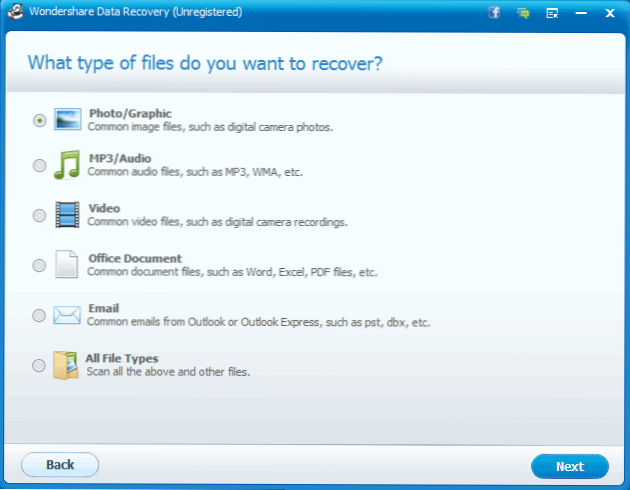
Vyberte typ súborov, ktoré chcete obnoviť v sprievodcovi
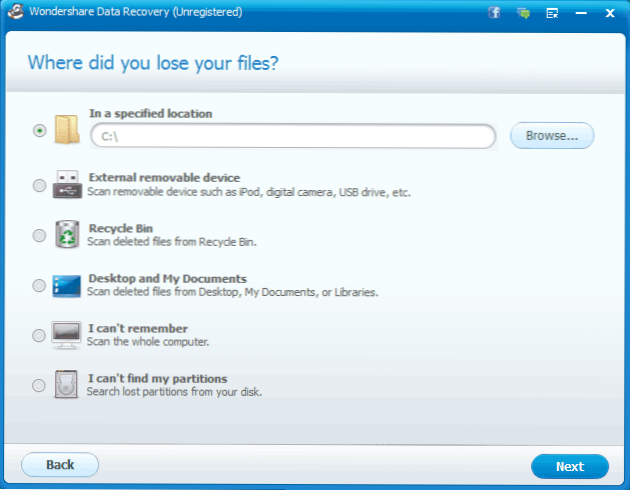
Druhým krokom je výber zariadenia, z ktorého chcete obnoviť údaje.
Bezprostredne po spustení programu sa otvorí sprievodca obnovením, ktorý ponúka všetko v dvoch krokoch - špecifikujte typ súborov, ktoré sa majú obnoviť, a odkiaľ to dokáže. Ak prepnete program do štandardného zobrazenia, uvidíme tu štyri hlavné body:
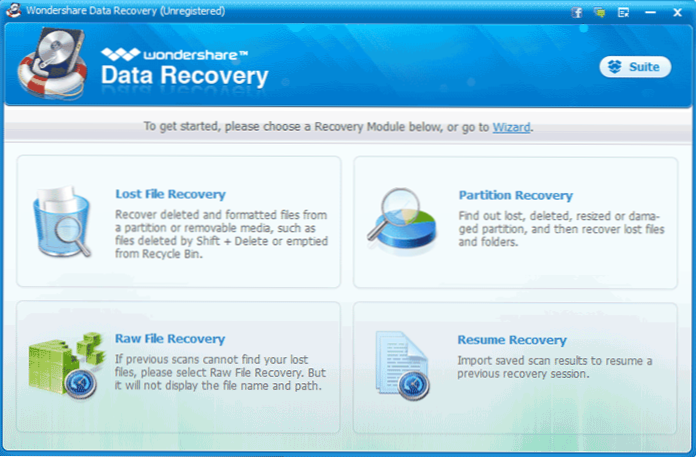
Menu Wondershare Obnova dát
- Vymazanie obnovených súborov - obnovenie odstránených súborov a údajov z formátovaných oddielov a vymeniteľných diskov, vrátane súborov, ktoré boli v vyprázdnenom kontajneri.
- Obnova oddielov - obnovenie odstránených, stratených a poškodených oblastí a následné obnovenie súborov.
- Obnova dát RAW - pokúsiť sa obnoviť súbory v prípade, že všetky ostatné metódy nepomohli. V tomto prípade nebudú obnovené názvy súborov a štruktúra priečinkov.
- Obnoviť obnovenie - otvorte uložený vyhľadávací súbor pre zmazané súbory a pokračujte v procese obnovy. Táto vec je veľmi zaujímavá, najmä v prípadoch, keď potrebujete obnoviť dokumenty a iné dôležité informácie z veľkého pevného disku. Nikdy som sa nestretol nikde predtým.
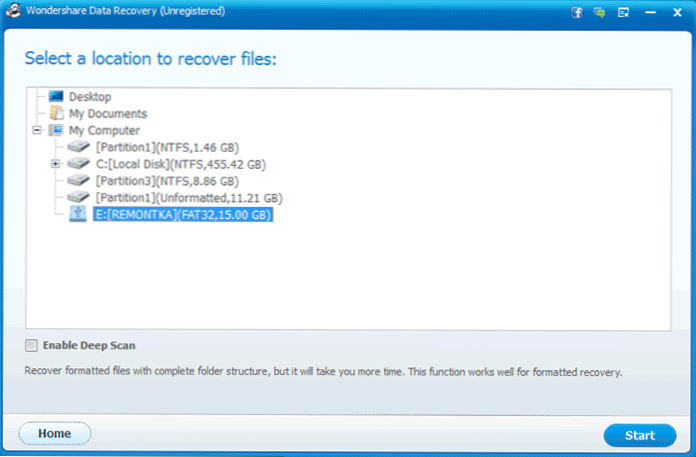
V mojom prípade som si vybral prvú položku - Lost File Recovery.V druhej fáze by ste mali vybrať disk, z ktorého program potrebuje obnoviť dáta. Tiež tu je položka "Deep Scan" (hlboké skenovanie). Poznamenal som ho tiež. To je všetko, stlačte tlačidlo "Štart".
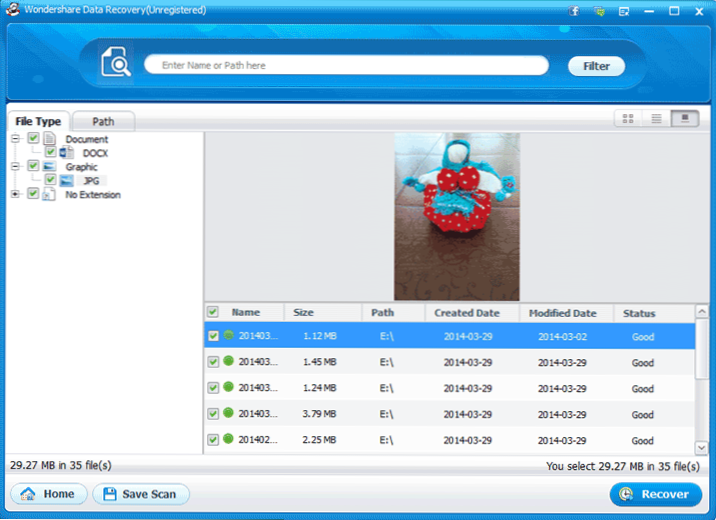
Výsledok obnovy dát z jednotky flash v programe
Samotný proces vyhľadávania súborov trval približne 10 minút (flash disk s veľkosťou 16 gigabajtov). Nakoniec bolo všetko nájdené a úspešne obnovené.
V okne s nájdenými súbory sú zoradené podľa typu - fotografie, dokumenty a ďalšie. Ukážka fotiek je k dispozícii a okrem toho na karte Path môžete vidieť pôvodnú štruktúru priečinkov.
Na záver
Mám si kúpiť Wondershare Data Recovery? - Neviem, pretože softvér na obnovu dát, napríklad Recuva, sa dá ľahko vyrovnať s tým, čo bolo popísané vyššie. Možno v tomto platenom programe existuje niečo zvláštne a dokáže sa vyrovnať v ťažších situáciách? Pokiaľ som videl (a ja som skontroloval niektoré ďalšie možnosti okrem vyššie popísanej) - nie. Jediným "trikom" je uloženie skenovania pre neskoršiu prácu s ním. Takže podľa môjho názoru tu nie je nič zvláštneho.












